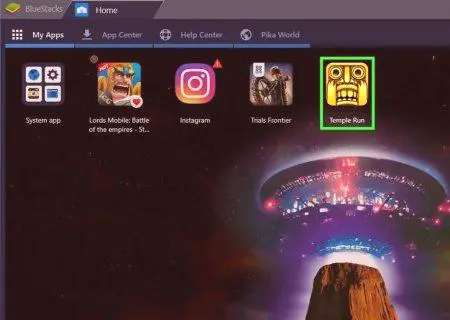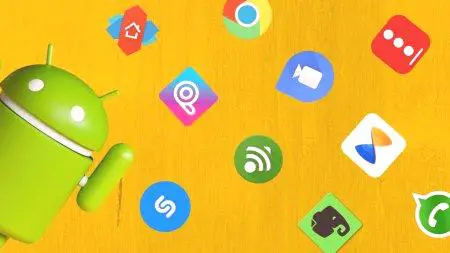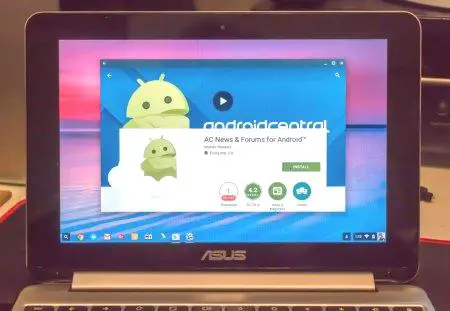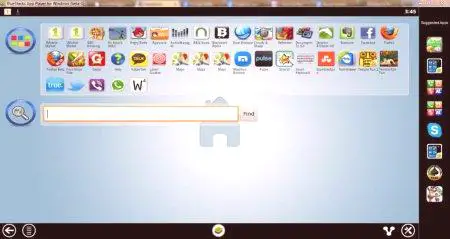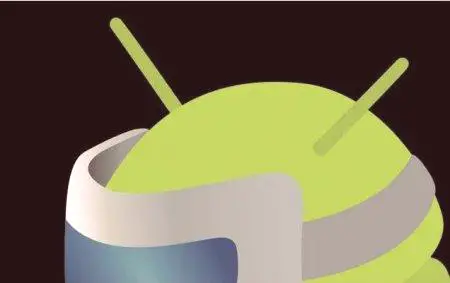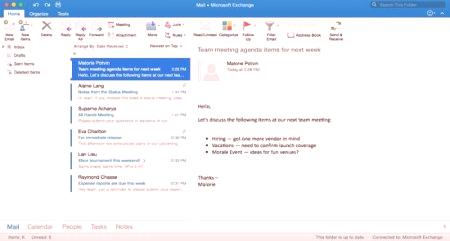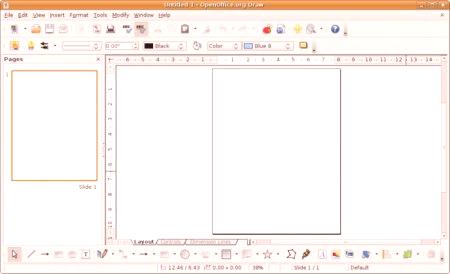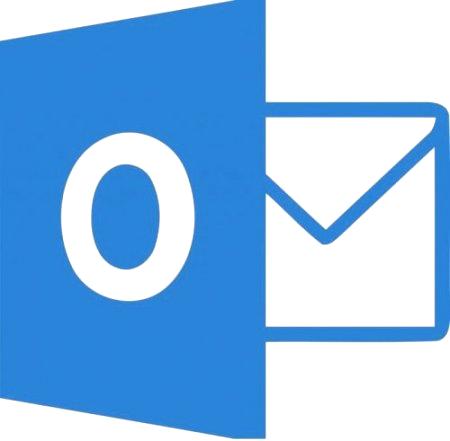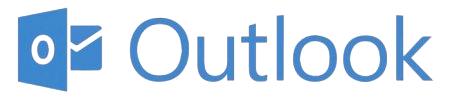Aplikačný systém Android sa ukázal ako univerzálny a užívateľsky prívetivý pre vývojárov hneď po spustení. Bezplatnú aplikáciu pre Android môžete bezplatne vytvoriť a uverejniť v Obchodu Play s niekoľkými základnými obmedzeniami. To viedlo k vzniku mnohých skutočne užitočných programov, z ktorých niektoré nie sú k dispozícii na iOS alebo iných platformách. Ich spustenie zvyčajne vyžaduje smartphone alebo tablet s Androidom. Ale čo keď chcete vyskúšať službu pre Android bez takéhoto zariadenia? Ak to chcete urobiť, musíte na počítači spustiť súbor APK.
Čo je to súbor APK?
Balík balíkov pre Android (APC) je formát súboru balíkov používaný operačným systémom Android na distribúciu a inštaláciu mobilných aplikácií. Rovnako ako Windows (PC) používa súbor an.exe na inštaláciu softvéru, APK robí to isté pre Android. Po stiahnutí tohto balíka dostanete aplikáciu. Väčšina používateľov preberá služby služby Obchod Google Play a nikdy si nevšimne slovo APK. Existujú však prípady, kedy je potrebné urobiť inak. Napríklad, ak chcete stiahnuť súbor APK do počítača.
Prečo môže byť tento formát potrebný?
Nové knižnice APK pre systém Android sú často k dispozícii pred oficiálnym časom vydania programu. To vám poskytne skorý prístup ku všetkým novým užitočným funkciám. Niektoré aplikácie sú navyše obmedzené na regióny a nebudete ich môcť priamo stiahnuť. Aktualizácia programov môže trvať veľa času, ak počkáte na ich oficiálne vydanie.Získanie najnovšieho súboru APK pre vaše obľúbené aplikácie vám umožní využiť tieto výhody skôr. Ak sa vám nepáči nová verzia programu, môžete nainštalovať starú distribúciu tak, že ju stiahnete do určeného formátu.
Čo je potrebné mať na pamäti?
Niektoré súbory APK vám umožňujú prevziať pirátsky softvér. Toto je nelegálne, preto je potrebné vyhnúť sa takýmto sťahovaniam. Ešte horšie je, že schematické súbory APK môžu obsahovať škodlivý softvér.
Ako prevziať takúto službu a preniesť ju na smartphone alebo tablet?
Stiahnite súbor APK do počítača. Môžete ho uložiť na pracovnú plochu alebo do inej zložky v počítači. Pripojte zariadenie Android k počítaču pomocou kábla USB. Ak nemáte kábel, ktorý je dodávaný so zariadením, môžete použiť ľubovoľný kompatibilný telefón. Dotknite sa prenosu súborov na zariadení so systémom Android. Prejdite na súbor APK v počítači. Ak to chcete urobiť, otvorte priečinok, z ktorého ste ho stiahli. Kliknite pravým tlačidlom na ňu. Kliknite na tlačidlo Odoslať. V ponuke vyberte svoj gadget Android. Jeho názov závisí od výrobcu a modelu, ale mal by byť v spodnej časti zoznamu. Súbor APK bude prenesený do vášho zariadenia.
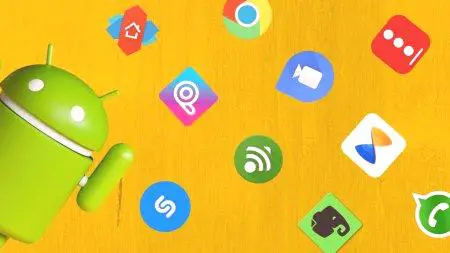
Otvorte Správcu súborov Android. Bežne sa označuje ako "Moje súbory" a je k dispozícii v zozname aplikácií. Ak sa v správcovi nezobrazujú súbory, kliknite na tlačidlo "Načítať" a potom vyberte miesto uloženia. Ak nemáte žiadnu z týchto možností, môžete si stiahnuť oficiálny správcu súborov v oficiálnom obchode"Google". Nájdite súbor APK. Ak máte v systéme Android externú SD kartu, môže byť v priečinku Externá jednotka. Kliknite na súbor APK. Zobrazí sa potvrdzujúca správa s otázkou, či naozaj chcete nainštalovať súbor. Kliknite na potvrdenie v pravom dolnom rohu obrazovky. Aplikácia bude teraz nainštalovaná vo vašom mobilnom zariadení. Po dokončení inštalácie sa zobrazí potvrdzujúca správa. Kliknite na položku Hotovo.
Ak potrebujete spustiť počítač
Našťastie existujú triky, ktorými budete môcť spúšťať aplikácie pre Android na pravidelné starého počítača s Windows. Existuje niekoľko rôznych spôsobov riešenia tohto problému, každý s vlastnými silnými a slabými stránkami. Ako nainštalovať súbor APK do počítača, aby ste mohli plne pracovať?
Android Studio
Jedným z najpopulárnejších spôsobov, ako získať APK, bežiaci na ľubovoľnom počítači - je použitie emulátora Android, povolený ako súčasť oficiálneho Google Android Studio. Emulátor je možné použiť na vytvorenie virtuálnych zariadení s ľubovoľnou verziou systému Android. Môžete to urobiť s rôznymi povoleniami a hardvérovými konfiguráciami.
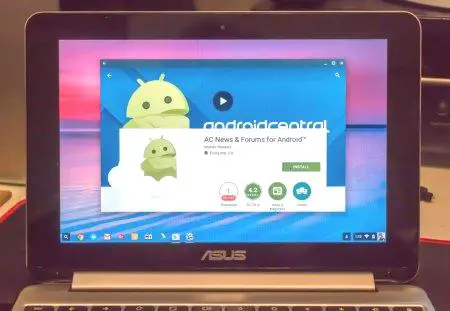
Hlavnou nevýhodou je trochu zložitý proces nastavovania. Musíte nájsť inštalačný program na stránkach Google a prejsť procesom inštalácie stiahnuť platformu, ktorú chcete. "Google" má nejaké prednastavené parametre emulácie k dispozícii v menu pre zariadenie Nexus /Pixel, ale môžete nastaviť ručne. Po stiahnutí virtuálneho zariadenia budete musieťnainštalujte súbor APK do počítača. Ale tu by sme si mali pamätať, že emulátor je Android verzia open source kostí bez aplikácií z obchodu Google. Keďže nie je k dispozícii obchod Play, musíte spravovať nejaký súbor. Ak to chcete urobiť, vyberte stiahnutý počítač do súboru APK a presuňte ho do priečinka Nástroje v adresári SDK. Potom pomocou príkazového riadku spustite adb install filename.apk. Program by mal byť pridaný do zoznamu aplikácií vášho virtuálneho zariadenia.
Veľkou výhodou je, že emulátor Android sa sťahuje priamo zo zdroja. Spôsob zobrazovania aplikácií v ňom bude rovnaký ako na zariadeniach a takmer všetko by malo fungovať. Je skvelé na testovanie zostáv aplikácií pred ich načítaním na testovacie zariadenia. Najväčším problémom je, že emulátor je dosť pomalý a je nepravdepodobné, že by ste ho chceli bežať neustále.
BlueStacks App Player
Ak chcete získať nejaké aplikácie a hry, ktoré pracujú na vašom počítači s minimálnym úsilím, BlueStacks vám bude najlepšie pracovať. Táto služba je spôsob otvorenia AIC na vašom počítači a vynútenie aplikácií pre systém Android na prácu s týmto zariadením. V skutočnosti je to možnosť spustiť plné (ale silne upravené) verzie Android.
Jeho hlavnou výhodou je zabudovaný obchod Play, takže budete mať okamžitý prístup k všetkým stiahnutým obsahom. Klient BlueStacks sa načíta v okne pracovnej plochy s rôznymi kategóriami aplikácií, ako sú napríklad hry, sociálne siete atď. Kliknutím na názov aplikácie alebo výsledok vyhľadávaniaspúšťa plnohodnotný klient služby Play Store, ktorý sa zobrazí na tabletoch. Toto rozhranie môžete navigovať rovnako ako na skutočnom zariadení so systémom Android.
Hlavná výhoda
Úplný prístup do obchodu Play Store znamená, že nemusíte strácať čas sťahovaním ďalších aplikácií. Väčšina hier sa začne dobre, ale majte na pamäti, že s myšou budete mať problémy s riadením mnohých z nich. Ak má váš počítač dotykovú obrazovku, stále môžete používať aplikácie a hry, ktoré sú určené na spustenie na vašom smartfóne alebo tablete. Aplikácia pre súbory APK na vašom počítači BlueStacks využíva technológiu, v ktorej aplikácia Android funguje vo vrstve v systéme Windows.
Jediný skutočný problém s touto službou je, že nefunguje so štandardnou konfiguráciou systému Android. Všetky zmeny vykonané spoločnosťou pri prijímaní aplikácií bežiacich na počítači môžu spôsobiť problémy: niektoré programy sa nespustia alebo sa neočakávane zhadzujú. Toto vlastné prostredie má tiež malú hodnotu ako vývojový nástroj, pretože neexistuje žiadna záruka, že všetky vytvorené možnosti a nastavenia budú spustené na rovnakom zariadení Android.
Remix-OS
Ak vám nevadí ďalšie nastavenia, môžete na svojom počítači použiť zložitejší spôsob inštalácie súboru APK nainštalovaním upravenej verzie operačného systému na svojom počítači. Existuje niekoľko portov Android, ktoré sa budú spúšťať na počítači, ale nie všetky systémy budú môcť bežať správne.
Dve hlavné varianty úplnej inštalácie "Android" zapnutépočítač - Android-x86 "a OS Remix založené na architektúre x86. K dispozícii je aj verzia "Remix" na spustenie aplikácií, ktoré beží v systéme Windows, ale nie je veľmi jednoduché. Žiadna z vyššie uvedených možností nie je v dokonalom stave, ale operačný systém Remix je trochu konkrétnejší. Tento systém vyžaduje minimálne 2 GB pamäte RAM a dvojjadrový procesor s frekvenciou 2 GHz, ale takmer určite budete potrebovať viac pre dobrý výkon. Používateľské rozhranie nie je Android - je založené na kóde x86 projektu, ale bolo upravené pre funkčnú pracovnú plochu. Možno by to bolo lepšie. Systém môžete nainštalovať na systém Windows, ale to nie je najlepší nápad. Najlepším riešením je vytvoriť samostatný oddiel pevného disku a nainštalovať systém Android. Inštalátor programu Remix vám to môže pomôcť. Potom môžete na počítači otvoriť a plne používať súbor APK.

Ak nechcete nainštalovať systém Android na svojom počítači, môžete skúsiť spustiť jeden z týchto operačných systémov vo virtuálnom stroji VirtualBox, ktorý sa v praxi začne o niečo rýchlejší ako oficiálny emulátor Android. Rýchlosť spustenia pravdepodobne nestačí na hranie hier, ale väčšina aplikácií by mala byť nainštalovaná a správne fungovať. Okrem toho chýba iteratívna služba služby Play.
Aká cesta je lepšia?
Aký je najlepší spôsob otvorenia súborov APK v počítači? Závisí od vašich konečných cieľov a cieľov. Najprv premýšľajte nad počtom súborov APK, ktoré chcete spustiť, a v akých intervaloch. Bude to závisieť od tohoNajlepšia voľba pre vás. Ak potrebujete skontrolovať akúkoľvek službu so zámerom prevziať ju na iné zariadenia so systémom Android, emulátor je najlepší spôsob. Táto metóda je najvhodnejšia pre vývojárov, pretože konfigurácia a správa aplikácií sú zložité. Spustenie je pomalé, ale vidíte, ako budú fungovať veci na skutočnej platforme.

Ak máte záujem o spustenie viac ako niekoľkých aplikácií vo vašom počítači, BlueStacks App Player je najlepším riešením. Je rýchly, má prístup do Obchodu Play a pracuje na multitouchových zariadeniach Windows. Ak chcete aplikácie Android používať natrvalo vo svojom počítači, možno budete chcieť zvážiť inštaláciu systému Remix OS. Ak chcete, aby systém fungoval správne, na dokončenie všetkých nastavení trvá nejaký čas, ale je to úplný operačný systém so systémom Android pre váš počítač.